Nhanh chóng trích xuất các số từ chuỗi văn bản hỗn hợp bằng hàm trong Excel
Kutools cho Excel
Tăng cường Excel với hơn 300
Tính năng mạnh mẽ
Giả sử bạn cần trích xuất các số từ một ô trộn với chuỗi văn bản trong Excel, ngoài việc trích xuất từng số một theo cách thủ công, dường như không có hàm trực tiếp nào để thực hiện dễ dàng. Nhưng vơi Kutools cho Excel's CHIẾT XUẤT , bạn có thể trích xuất tất cả các số từ một ô chuỗi văn bản một cách nhanh chóng.
Nhấp chuột Kutools > Các chức năng của Kutools > bản văn > CHIẾT XUẤT. Xem ảnh chụp màn hình:
 |
 |
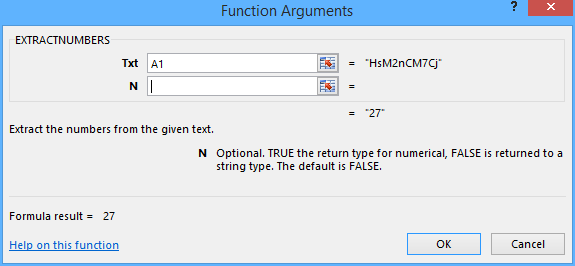 |
Trích xuất số từ ô của chuỗi văn bản hỗn hợp bằng hàm trong Excel
Giả sử có các ô được trộn với chuỗi văn bản và số, và bạn cần trích xuất số tạo thành các ô. Bạn có thể hoàn thành công việc nhanh chóng với CHIẾT XUẤT hoạt động như các bước sau:
1. Chọn một ô trống bên cạnh các ô gốc, ví dụ: Ô B1, và nhấp vào Kutools > Các chức năng của Kutools > bản văn > CHIẾT XUẤT.
2. Trong hộp thoại ném ra Đối số Hàm, bạn cần:
(1) Trong Txt hộp, nhấp vào ![]() để chỉ định ô mà bạn muốn trích xuất số. Hoặc bạn có thể nhập trực tiếp ô tham chiếu vào Txt cái hộp;
để chỉ định ô mà bạn muốn trích xuất số. Hoặc bạn có thể nhập trực tiếp ô tham chiếu vào Txt cái hộp;
(2) Giữ N hộp trống, hoặc nhập TRUE or KHÔNG ĐÚNG dựa trên nhu cầu của bạn.
Mẹo: Nếu bạn muốn hàm trả về các số được định dạng và lưu trữ dưới dạng văn bản, hãy nhập FALSE hoặc không có gì; nếu bạn muốn hàm trả về số, hãy nhập TRUE.
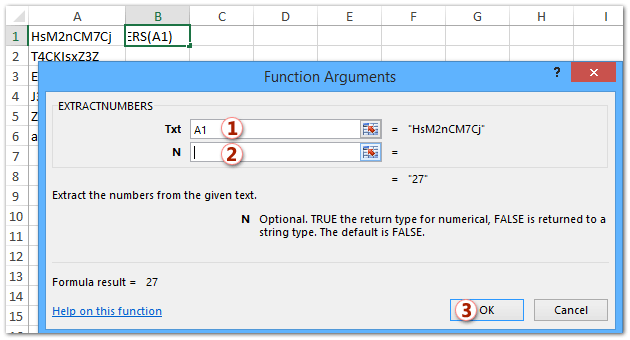
3. Nhấp vào OK cái nút. Bây giờ bạn sẽ thấy các số được trích xuất vào ô đã chọn cùng một lúc.
4. Để áp dụng chức năng này cho các ô liền kề, hãy chọn Ô B1 và kéo Xử lý Tô của nó đến các ô liền kề.
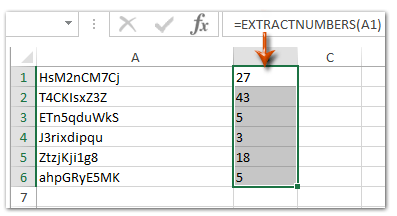
Chú thích :
Trên thực tế, bạn có thể nhập trực tiếp công thức = EXTRACTNUMBERS (A1, TRUE) or = EXTRACTNUMBERS (A1) (A1 là ô có trộn số và chuỗi văn bản) trong một ô trống và kéo Fill Handle đến phạm vi bạn cần.
Demo: Nhanh chóng trích xuất các số từ chuỗi văn bản hỗn hợp bằng hàm trong Excel
Kutools cho Excel: với hơn 300 phần bổ trợ Excel tiện dụng, dùng thử miễn phí không giới hạn trong 30 ngày. Tải xuống và dùng thử miễn phí ngay!
Các công cụ sau đây có thể tiết kiệm đáng kể thời gian và tiền bạc của bạn, cái nào phù hợp với bạn?
Tab văn phòng: Sử dụng các tab tiện dụng trong Office của bạn, như cách của Chrome, Firefox và Internet Explorer mới.
Kutools cho Excel: Hơn 300 chức năng nâng cao cho Excel 2021, 2019, 2016, 2013, 2010, 2007 và Office 365.
Kutools cho Excel
Chức năng được mô tả ở trên chỉ là một trong 300 chức năng mạnh mẽ của Kutools cho Excel.
Được thiết kế cho Excel (Office) 2021, 2019, 2016, 2013, 2010, 2007 và Office 365. Tải xuống và sử dụng miễn phí trong 30 ngày.
